Fusion360の「ねじ」コマンドに、ユーザー定義したねじを追加する
広告
Fusion360には、「ねじ」コマンドが存在します。しかし、登録されているねじの種類が、少なく少し残念なコマンドです。
製品として販売されているCADでは、規格に基づいた形状は、神経質なぐらい細かく登録されていることが多いのですが、Fusion360は、違います。
xmlファイルでパラメーターを指定することで、いろいろなねじが作成できるはずですが、設定方法は、わかりませんでした。
「ねじ」コマンドは、ユーザー定義できる
コマンドメニューには、ユーザー定義の項目がないので、まず、気がつくことはないのですが、インターネット上の情報によると、「ねじ」コマンドは、ユーザー定義できるようです。
そこで、「ねじ」コマンドに、登録されていない「ねじ」をユーザー定義する方法について調べてみることにしました。
ネジのプロファイル・データの所在
「ねじ」のデータのプロファイルは、ThreadDataフォルダの中にあります。
[Fusion 360のインストールフォルダ]\Fusion\Server\Fusion\Configuration\ThreadData
プロファイルのファイル内容はXML形式のフォーマットです。
追加したものはFusion 360の起動時に読み込まれて反映されます。
Fusion 360のアップデートが実施された場合はこのフォルダの追加した分のファイルは、継承される保障はないので、カスタマイズしたファイルはバックアップをとっておき、アップデート後にThreadDataフォルダ内にない場合はバックアップからコピーする必要があります。
※ハッシュコードのようなフォルダ名は、Fusion360のバージョンにより変化する可能性があるので注意してください。(2018/12/02現在)
現実的な対応として、「ThreadData」で、ファイル名検索を実行して探すのがおすすめです。
| ねじの種類 | 設定ファイル名 |
|---|---|
| アクメねじ | ACMEScrewThreads.xml |
| AFBMA規格止めナット | AFBMAStandardLocknuts.xml |
| ANSIメートルMプロファイル | ANSIMetricMProfile.xml |
| ANSIユニファイねじ | ANSIUnifiedScrewThreads.xml |
| BSP管用ねじ | BSPPipeThreads.xml |
| DIN管用ねじ | DINPipeThreads.xml |
| GBメートルプロファイル | GBMetricprofile.xml |
| GB管用ねじ | GBPipeThreadswithoutseal.xml |
| GOSTセルフタッピングネジ | GOSTSelf-tappingScrewThread.xml |
| ISOメートル台形ねじ | ISOMetricTrapezoidalThreads.xml |
| ISOメートルプロファイル | ISOMetricprofile.xml |
| ISO管用ねじ | ISOPipeThreads.xml |
| タッピングネジ(インチ) | InchTappingThreads.xml |
| JIS管用ねじ | JISPipeThreads.xml |
| メートルフォーミングねじ | etricFormingScrewThreads.xml |

プロファイル・フォーマットの推定
続いて、プロファイル・データを確認していきます。xmlフォーマットのため、テキストエディタで、内容を確認、変更できます。
データには、識別のために、UIで使用する値、モデリングで使用する値、両方で利用する値が存在するものと考えられます。
アクメねじ・プロファイル
アクメねじは、台形ねじの1種です。

このウィンドウとxmlファイルを対比して考えます。
xmlファイルの抜粋
<?xml version="1.0" encoding="UTF-8"?>
<ThreadType>
<Name>ACME Screw Threads</Name>
<CustomName>ACME Screw Threads</CustomName>
<Unit>in</Unit>
<Angle>29</Angle>
<SortOrder>15</SortOrder>
<ThreadSize>
<Size>1/4</Size>
<Designation>
<ThreadDesignation>0.2500</ThreadDesignation>
<CTD>0.2500</CTD>
<TPI>16</TPI>
<Thread>
<Gender>external</Gender>
<Class>2G</Class>
<MajorDia>0.2475</MajorDia>
<PitchDia>0.2096</PitchDia>
<MinorDia>0.1697</MinorDia>
</Thread>
.
.
.
</Designation>
</ThreadSize>
<ThreadSize>
<Size>5/16</Size>
<Designation>
<ThreadDesignation>0.3125</ThreadDesignation>
<CTD>0.3125</CTD>
<TPI>14</TPI>
<Thread>
.
.
.
</Thread>
.
.
.
</Designation>
</ThreadSize>
.
.
.
</ThreadType>1行目の<?xml version="1.0" encoding="UTF-8"?>は、xmlファイルの記述形式を示しています。
2行目と3行目の
<Name>ACME Screw Threads</Name>
<CustomName>ACME Screw Threads</CustomName>は、ネジの種類です。使い分けは不明です。
名前は、英語表記です。しかし、UIには、日本語で表示されているので、ねじのプロファイルファイルには、多国語対応の項目は存在せず、Fusion360本体が、別に用意された翻訳用の対語表で、多国語対応(ローカライズ)していることが推測できます。
4行目は、単位です。
<Unit>in</Unit>5行目は、ネジの角度角度です。
<Angle>29</Angle>6行目は、何を示しているのかわかりません。
<SortOrder>15</SortOrder>7行目から始まる<ThreadSize>タグの内容が、ネジのデータです。
8行目の<Size>1/4</Size>は、ネジの径です。
9行目から始まる<Designation>タグが、モデリング用のデータと思われます。
10-11行目の
<ThreadDesignation>0.2500</ThreadDesignation>
<CTD>0.2500</CTD>は、UIの表示記号に表示されています。
12行目の
<TPI>16</TPI>は、TPI(Thread per Inch)1インチあたり何山あるか、ネジのピッチを示しています。
13行目の<Thread>タグは、モデリングに必要なデータだと思います。<Gender>タグには、externalとinternalがあります。雄ねじ(Male screw)と雌ねじ(Female thread)を示していると思います。値から判断すると、internalの方が大きいので、雌ねじに相当すると思われます。
<Class>は、等級です。この後の「ISOメートルプロファイル」での表記から、「はめあい」を表現する交差記号が使われているようです。
<MajorDia>、<PitchDia>、<MinorDia>は、<PitchDia>が有効径、<MajorDia>と<MinorDia>が、雄ねじの山と谷、雌ねじの山と谷、それぞれの値が大きいものが<MajorDia>、小さいものが<MinorDia>を示していると思われます。
ISOメートルプロファイル
続いて、ISOメートルプロファイルについて、確認します。一般的なメートルねじです。
冒頭とM4部分の抜粋です。
<?xml version="1.0" encoding="UTF-8"?>
<ThreadType>
<Name>ISO Metric profile</Name>
<CustomName>ISO Metric Profile</CustomName>
<Unit>mm</Unit>
<Angle>60</Angle>
<SortOrder>3</SortOrder>
.
.
.
<ThreadSize>
<Size>4.0</Size>
<Designation>
<ThreadDesignation>M4x0.7</ThreadDesignation>
<CTD>M4x0.7</CTD>
<Pitch>0.7</Pitch>
<Thread>
<Gender>external</Gender>
<Class>6g</Class>
<MajorDia>3.908</MajorDia>
<PitchDia>3.478</PitchDia>
<MinorDia>3.111</MinorDia>
</Thread>
<Thread>
<Gender>internal</Gender>
<Class>6H</Class>
<MajorDia>4.1095</MajorDia>
<PitchDia>3.604</PitchDia>
<MinorDia>3.332</MinorDia>
<TapDrill>3.3</TapDrill>
</Thread>
<Thread>
<Gender>external</Gender>
<Class>4g6g</Class>
<MajorDia>3.908</MajorDia>
<PitchDia>3.495</PitchDia>
<MinorDia>3.128</MinorDia>
</Thread>
</Designation>
<Designation>
<ThreadDesignation>M4x0.5</ThreadDesignation>
<CTD>M4x0.5</CTD>
<Pitch>0.5</Pitch>
<Thread>
<Gender>external</Gender>
<Class>6g</Class>
<MajorDia>3.927</MajorDia>
<PitchDia>3.6177</PitchDia>
<MinorDia>3.3555</MinorDia>
</Thread>
<Thread>
<Gender>internal</Gender>
<Class>6H</Class>
<MajorDia>4.0861</MajorDia>
<PitchDia>3.7252</PitchDia>
<MinorDia>3.5287</MinorDia>
<TapDrill>3.3</TapDrill>
</Thread>
<Thread>
<Gender>external</Gender>
<Class>4g6g</Class>
<MajorDia>3.927</MajorDia>
<PitchDia>3.6312</PitchDia>
<MinorDia>3.369</MinorDia>
</Thread>
</Designation>
</ThreadSize>
.
.
.
</ThreadType>[ねじの表記記号]×[ねじのピッチ]の形で表記されています。
<ThreadDesignation>M4x0.7</ThreadDesignation>
<CTD>M4x0.7</CTD><Thread>タグの<Gender>internal</Gender>側には、<TapDrill>3.3</TapDrill>の項目があります。CAMデータとしても使用されるのでしょうか?
アクメねじでは、<TPI>タグが使われていましたが、ISOメートルプロファイルでは、<Pitch>タグが使われています。
<MajorDia>、<PitchDia>、<MinorDia>の値は、JISねじで考えると<Class>で指定されているはめあい交差記号で示されるはめあい交差を足し引きした値と考えると値が異なる(交差域が広い)ように思えます。NC切削機で、高精度なねじを作成する場合は、値を確認する必要があるかもしれません。
ISOメートル台形ねじ
続いて、ISOメートル台形ねじプロファイルについて、確認します。一般的なメートルねじです。
冒頭とTR20部分の抜粋です。
<?xml version="1.0" encoding="UTF-8"?>
<ThreadType>
<Name>ISO Metric Trapezoidal Threads</Name>
<CustomName>ISO Metric Trapezoidal Threads</CustomName>
<Unit>mm</Unit>
<Angle>60</Angle>
<SortOrder>4</SortOrder>
.
.
.
<ThreadSize>
<Size>20.0</Size>
<Designation>
<ThreadDesignation>TR20x2</ThreadDesignation>
<CTD>TR20x2</CTD>
<Pitch>2.0</Pitch>
<Thread>
<Gender>external</Gender>
<Class>7e</Class>
<MajorDia>19.91</MajorDia>
<PitchDia>18.829</PitchDia>
<MinorDia>17.3395</MinorDia>
</Thread>
<Thread>
<Gender>internal</Gender>
<Class>7H</Class>
<MajorDia>20.5</MajorDia>
<PitchDia>19.1325</PitchDia>
<MinorDia>18.118</MinorDia>
<TapDrill>16.0</TapDrill>
</Thread>
</Designation>
<Designation>
<ThreadDesignation>TR20x3</ThreadDesignation>
<CTD>TR20x3</CTD>
<Pitch>3.0</Pitch>
<Thread>
<Gender>external</Gender>
<Class>7e</Class>
<MajorDia>19.882</MajorDia>
<PitchDia>18.303</PitchDia>
<MinorDia>16.3175</MinorDia>
</Thread>
<Thread>
<Gender>internal</Gender>
<Class>7H</Class>
<MajorDia>20.5</MajorDia>
<PitchDia>18.65</PitchDia>
<MinorDia>17.1575</MinorDia>
<TapDrill></TapDrill>
</Thread>
</Designation>
<Designation>
<ThreadDesignation>TR20x4</ThreadDesignation>
<CTD>TR20x4</CTD>
<Pitch>4.0</Pitch>
<Thread>
<Gender>external</Gender>
<Class>7e</Class>
<MajorDia>19.85</MajorDia>
<PitchDia>17.7725</PitchDia>
<MinorDia>15.287</MinorDia>
</Thread>
<Thread>
<Gender>internal</Gender>
<Class>7H</Class>
<MajorDia>20.5</MajorDia>
<PitchDia>18.1775</PitchDia>
<MinorDia>16.1875</MinorDia>
<TapDrill></TapDrill>
</Thread>
</Designation>
</ThreadSize>
.
.
.
</ThreadType>台形ねじですが、<Angle>60</Angle>になっています。これを<Angle>30</Angle>に変更すれば、JIS B 0216の台形ねじとして使用できるかもしれません。
台形ねじ (JIS B 0216)プロファイルを作成する
ISOメートル台形ねじプロファイルから、台形ねじJISB0216プロアイルを作成します。
実際には、ねじの等級の値を参考に、寸法を変更する必要があると思いますが、ここでは、ISOメートル台形ねじプロファイルの値をそのまま使用します。
ISOメートル台形ねじプロファイル(ISOMetricTrapezoidalThreads.xml)をテキストエディタで開きます。ファイルの所在は、Cドライブで、ファイル名検索を行って探してください。
同じ、フォルダ位置に、「JISB0216TrapezoidalThreads.xml」という名前で別名保存します。
ファイル内の上部の以下の内容を、
<?xml version="1.0" encoding="UTF-8"?>
<ThreadType>
<Name>ISO Metric Trapezoidal Threads</Name>
<CustomName>ISO Metric Trapezoidal Threads</CustomName>
<Unit>mm</Unit>
<Angle>60</Angle>
<SortOrder>4</SortOrder>以下のように変更します。
<?xml version="1.0" encoding="UTF-8"?>
<ThreadType>
<Name>台形ねじ JIS B 0216</Name>
<CustomName>台形ねじ JIS B 0216</CustomName>
<Unit>mm</Unit>
<Angle>30</Angle>
<SortOrder>4</SortOrder>ファイルを保存します。
追加したプロファイルの動作を確認する
Fusion360を起動します。
原点と軸を表示する
原点も軸も表示されていないと、どこにモデリングしているか把握しくくなります。
好みの問題ですが、私は、原点と軸を表示してモデリングしています。そして、グリッドは、非表示にしています。
原点と軸を表示するには、左側に表示されているブラウザから、原点の項目を展開し、表示させる項目の電球アイコンを点灯状態にします。

軸の色と軸の関係は、覚えてしまいましょう。
- 原点 白丸
- X軸 赤
- Y軸 緑
- Z軸 青
右上に表示される右上のビューキューブを見るとわかりやすいと思います。ビューキューブを見ると明らかですが、正面図に当たるモデルの全面は、xy平面です。CADによって、正面図に相当する平面はまちまちなので、CADごとに確認する必要があります。

作成から、円柱を選択します。

xy平面を選択します。

円柱を作成します。

「ねじ」ツールを選択します。

ねじのタイプから、作成したプロファイルを選択します。

円柱の円筒部分を選択します。

モデル化をチェックして、OKをクリックします。

台形ねじが作成されました。一見するだけで、意図した形状になっていないことがわかります。

スケッチを作成します。
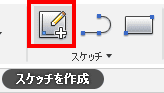
ねじを縦に分割する平面、yz、あるいは、xz平面を選択します。
スケッチから、プロジェクト/含める、交差を選択します。
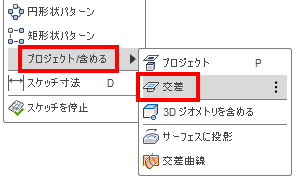
選択フィルタに、ボディを選択し、モデルをクリックし、交差を取得します。


交差で取得した台形ねじのスケッチに寸法を入れ、形状を確認します。
<Designation>
<ThreadDesignation>TR20x4</ThreadDesignation>
<CTD>TR20x4</CTD>
<Pitch>4.0</Pitch>
<Thread>
<Gender>external</Gender>
<Class>7e</Class>
<MajorDia>19.85</MajorDia>
<PitchDia>17.7725</PitchDia>
<MinorDia>15.287</MinorDia>
</Thread>
<Thread>
<Gender>internal</Gender>
<Class>7H</Class>
<MajorDia>20.5</MajorDia>
<PitchDia>18.1775</PitchDia>
<MinorDia>16.1875</MinorDia>
<TapDrill></TapDrill>
</Thread>
</Designation>ねじ形状の幅を決めているパラメーターがあるはずなのですが、パラメーターの設定方法は、わかりませんでした。